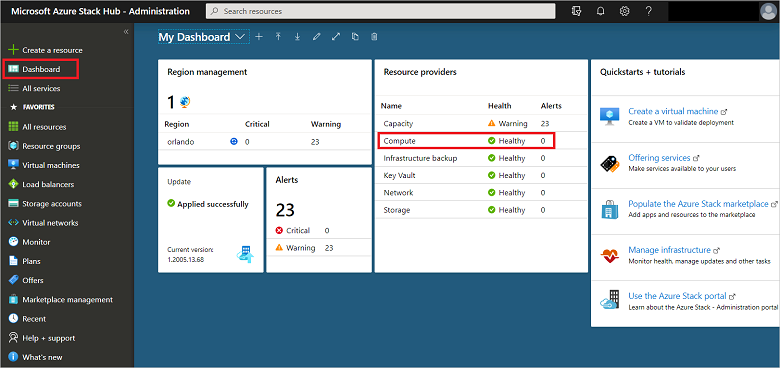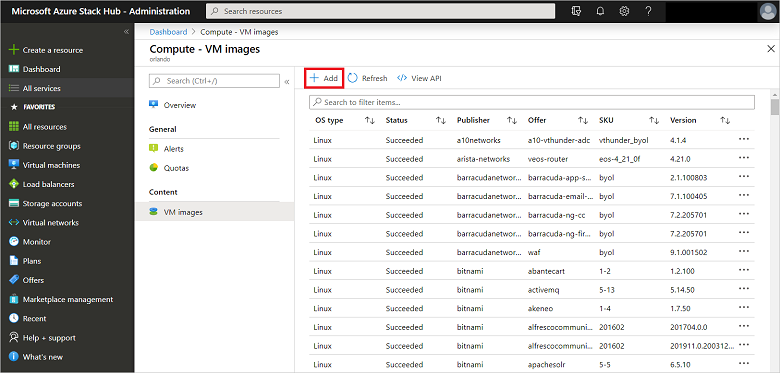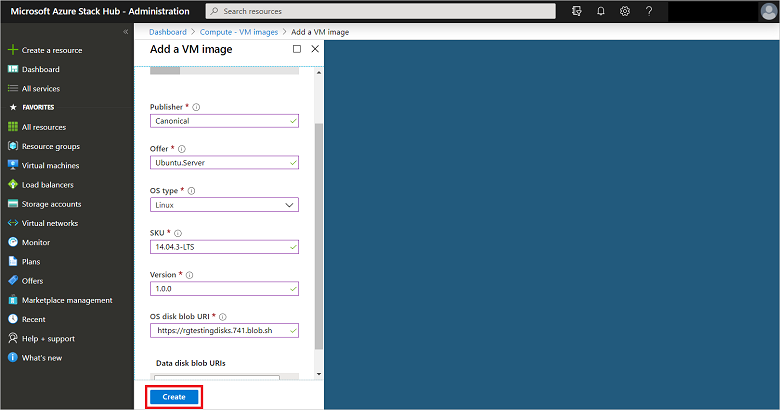사용자 지정 VM 이미지를 Azure Stack Hub에 추가 및 제거
Azure Stack Hub에서 운영자는 사용자 지정 VM(가상 머신) 이미지를 마켓플레이스에 추가하고 사용자가 사용할 수 있도록 할 수 있습니다. 관리자 포털 또는 Windows PowerShell을 통해 Azure Stack Hub Marketplace에 VM 이미지를 추가할 수 있습니다. 사용자 지정 이미지의 기반으로 글로벌 Microsoft Azure Marketplace의 이미지를 사용하거나 Hyper-V를 사용하여 사용자 고유의 이미지를 만듭니다.
참고
읽기 액세스를 허용하려면 Blob 액세스가 필요합니다.
이미지 추가
사용자 가이드의 컴퓨팅 섹션에서 일반화되고 특수화된 이미지를 추가하는 방법에 대한 지침을 찾을 수 있습니다. 사용자에게 이미지를 제공하기 전에 일반화된 이미지를 만들어야 합니다. 자세한 내용은 Azure Stack Hub로 VM 이동 개요를 참조하세요. 테넌트에 사용할 수 있는 이미지를 만들 때 사용자 포털 또는 테넌트 디렉터리 엔드포인트 대신 Azure Stack Hub 관리 포털 또는 관리자 엔드포인트를 사용합니다.
다음 두 가지 옵션을 사용하여 사용자가 이미지를 사용할 수 있도록 할 수 있습니다.
Azure Resource Manager 통해서만 액세스할 수 있는 이미지 제공
컴퓨팅> 이미지에서 Azure Stack Hub 관리 포털을 통해 이미지를 추가하는 경우 모든 테넌트가 이미지에 액세스할 수 있습니다. 그러나 이 이미지에 액세스하려면 Azure Resource Manager 템플릿을 사용해야 합니다. Azure Stack Hub Marketplace에는 표시되지 않습니다.Azure Stack Hub Marketplace를 통해 이미지 제공
Azure Stack Hub 관리 포털을 통해 이미지를 추가한 후 마켓플레이스 제품을 만들 수 있습니다. 자세한 내용은 사용자 지정 Azure Stack Hub Marketplace 항목 만들기 및 게시를 참조하세요.
플랫폼 이미지 추가
Azure Stack Hub에 플랫폼 이미지를 추가하려면 PowerShell을 사용하여 Azure Stack Hub 관리자 포털 또는 엔드포인트를 사용합니다. 먼저 일반화된 VHD를 만들어야 합니다. 자세한 내용은 Azure Stack Hub로 VM 이동 개요를 참조하세요.
포털을 사용하여 Azure Stack Hub 운영자로 VM 이미지를 추가합니다.
운영자 권한으로 Azure Stack Hub에 로그인합니다. 왼쪽 탐색에서 대시보드를 선택합니다.
리소스 공급자 목록에서 컴퓨팅을 선택합니다.
VM 이미지를 선택하고 추가를 선택합니다.
이미지 만들기에서 게시자, 제품, SKU, 버전 및 OS 디스크 Blob URI를 입력합니다. 그런 다음 , 만들기 를 선택하여 VM 이미지 만들기를 시작합니다.
이미지를 성공적으로 만들면 VM 이미지가 상태 변경됩니다.
이미지를 추가하는 경우 Azure Resource Manager 기반 템플릿과 PowerShell 배포에만 사용할 수 있습니다. 사용자가 마켓플레이스 항목으로 이미지를 사용할 수 있도록 하려면 Marketplace 항목 만들기 및 게시 문서의 단계를 사용하여 마켓플레이스 항목을 게시합니다. 게시자, 제품, SKU 및 버전 값을 기록해 두세요. 사용자 지정 .azpkg에서 Resource Manager 템플릿 및 Manifest.json을 편집할 때 필요합니다.
플랫폼 이미지 제거
포털 또는 PowerShell을 사용하여 플랫폼 이미지를 제거할 수 있습니다.
Azure Stack Hub 포털을 사용하여 Azure Stack Hub 운영자로서 VM 이미지를 제거하려면 다음 단계를 수행합니다.
Azure Stack Hub 관리자 포털을 엽니다.
VM 이미지에 연결된 Marketplace 항목이 있는 경우 Marketplace 관리를 선택한 다음 삭제할 VM Marketplace 항목을 선택합니다.
VM 이미지에 연결된 Marketplace 항목이 없는 경우 모든 서비스 > 컴퓨팅 > VM 이미지로 이동한 다음 VM 이미지 옆에 있는 줄임표(...)를 선택합니다.
삭제를 선택합니다.
다음 단계
피드백
출시 예정: 2024년 내내 콘텐츠에 대한 피드백 메커니즘으로 GitHub 문제를 단계적으로 폐지하고 이를 새로운 피드백 시스템으로 바꿀 예정입니다. 자세한 내용은 다음을 참조하세요. https://aka.ms/ContentUserFeedback
다음에 대한 사용자 의견 제출 및 보기